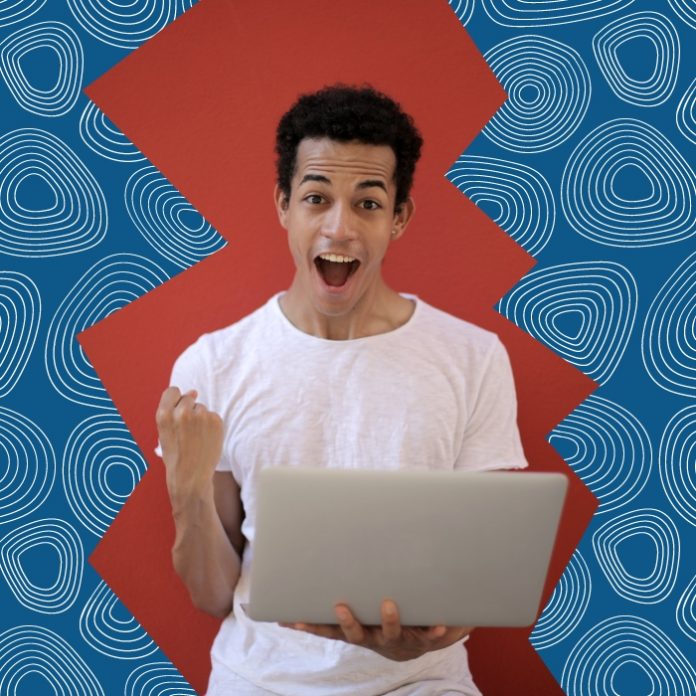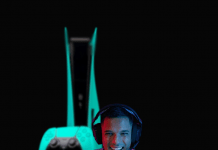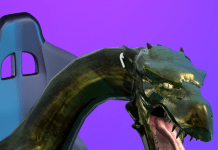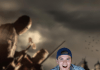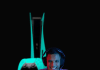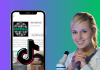WhatsApp Web llegó para facilitar la vida de muchos usuarios de la aplicación, ya que permite conectarte a la app desde tu computadora y estar en constante comunicación. Además, es posible mandar y recibir documentos, fotos, videos, imágenes y audios; incluso tener un panorama más amplio de tus conversaciones.
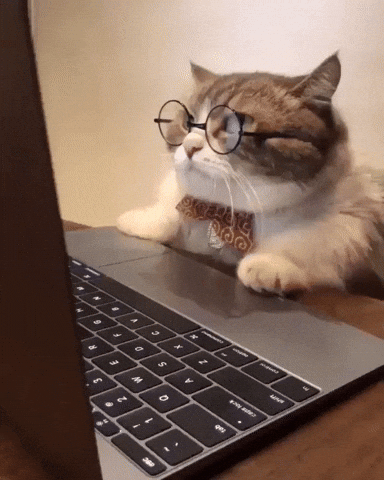
Leer: Nueve funciones que WA sí tiene y Telegram no
Si sueles utilizar WhatsApp Web constantemente, ya sea para la escuela o el trabajo, entonces te interesará saber algunos trucos secretos de la plataforma, con los cuales podrás aprovecharla aún más para que su uso sea rápido y sencillo. ¡Toma nota! 👀
Trucos esenciales que puedes utilizar en WhatsApp Web
1. Buscador de emojis
Desde el teléfono, encontrar tus emojis favoritos es de lo más sencillo. De hecho, la misma aplicación almacena los emojis que más utilizas en un apartado de ‘Favoritos’. Sin embargo, en WhatsApp Web cambia el buscador, al igual que el acomodo de los emojis. Entonces, para encontrarlos más rápido, solo tienes que seguir este paso a paso:
1. Escribe dos puntos (:) como si fueras a mandar un mensaje.
2. Ahora teclea el tema del emoji que quieras enviar. Por ejemplo: feliz, triste, enamorado, etc.
3. En la parte superior de la barra de composición del mensaje aparecerán diferentes emojis relacionados a tu búsqueda.
4. Ahora solo debes de pulsar sobre el que quieras que se añada a tu mensaje.
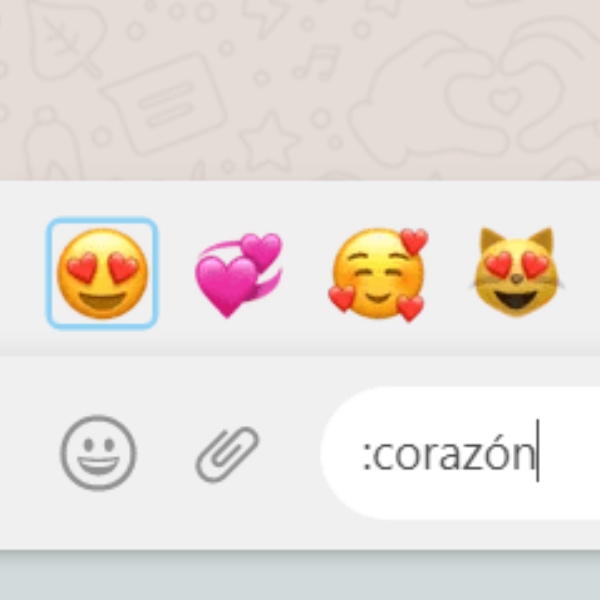
2. Modo oscuro para WhatsApp Web
El ‘modo oscuro’ se convirtió en una herramienta esencial para las aplicaciones desde hace un par de años y, obviamente, en WhatsApp Web no podía faltar su propia versión, la cual ayuda a disminuir la fatiga visual y le da un toque más sofisticado a la plataforma.
1. Dirígete a la opción de ‘Configuración’ de WhatsApp Web desde el menú de tres puntitos.
2. Selecciona la opción que dice ‘Tema’.
3. Aparecerá una pequeña ventana con las opciones ‘Claro’, ‘Oscuro’ y ‘Predeterminado del sistema’.
4. Selecciona el tema ‘Oscuro’ y automáticamente la pantalla cambiará a tonos negros y grises.
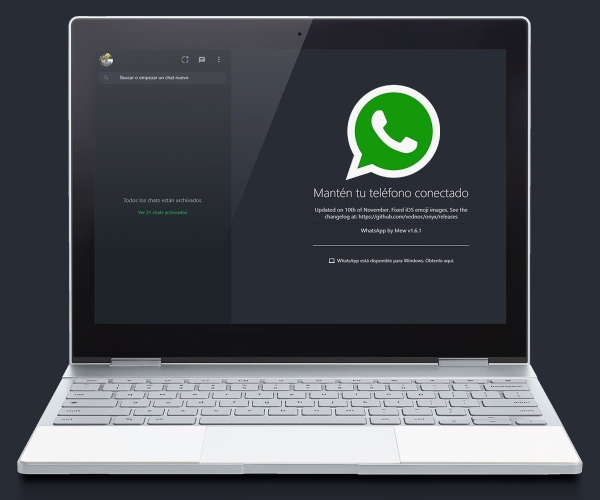
3. Atajos del teclado
Programas como Word, Excel, Photoshop, etc., cuentan con atajos de teclado que facilitan las acciones de los usuarios. WhatsApp Web también cuenta con sus propios comandos, los cuales muy pocos han descubierto hasta ahora.
– Abrir nuevo chat: Ctrl + N
– Siguiente chat: Ctrl + Shift + ]
– Chat anterior: Ctrl + Shift + ]
– Archivar chat: Ctrl + E
– Silenciar chat: Ctrl + Shift + M
– Eliminar chat: Ctrl + Espacio
– Marcar como no leído: Ctrl + Shift + U
– Crear un nuevo grupo: Ctrl + Shift + N
– Abrir información de perfil: Ctrl + P
– Cerrar la ventana del chat: Alt + F4
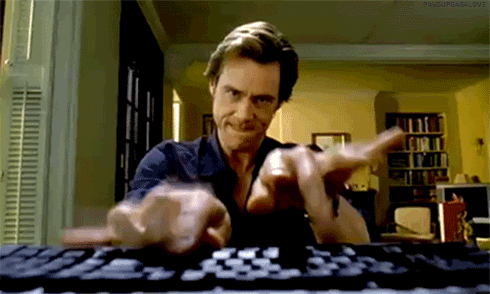
Ahora que conoces estas funciones ocultas de WhatsApp Web, no dudes en utilizarlas y disfrutar de la plataforma como todo un profesional. Para ello, asegúrate de contar con la mejor conexión a Internet, como la que te brinda Internet en tu Casa de Telcel, para disfrutar de WhatsApp Web desde tu computadora con #TelcelLaMejorRed con la mayor Cobertura.
Leer: ¿Cómo cambiar la hora de tus mensajes enviados por WhatsApp?
¿Conoces algún otro secreto de WhatsApp Web que todos deberían de saber? ¡Compártelo! 😉